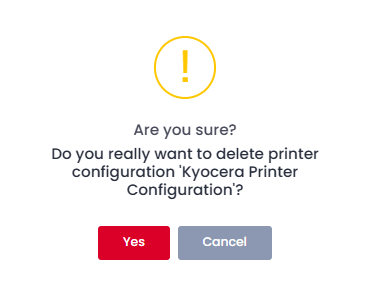Configuraciones de impresora
En el servidor web MyQ Roger, vaya a Administración>Configuraciones de impresora para gestionar las configuraciones de su impresora.
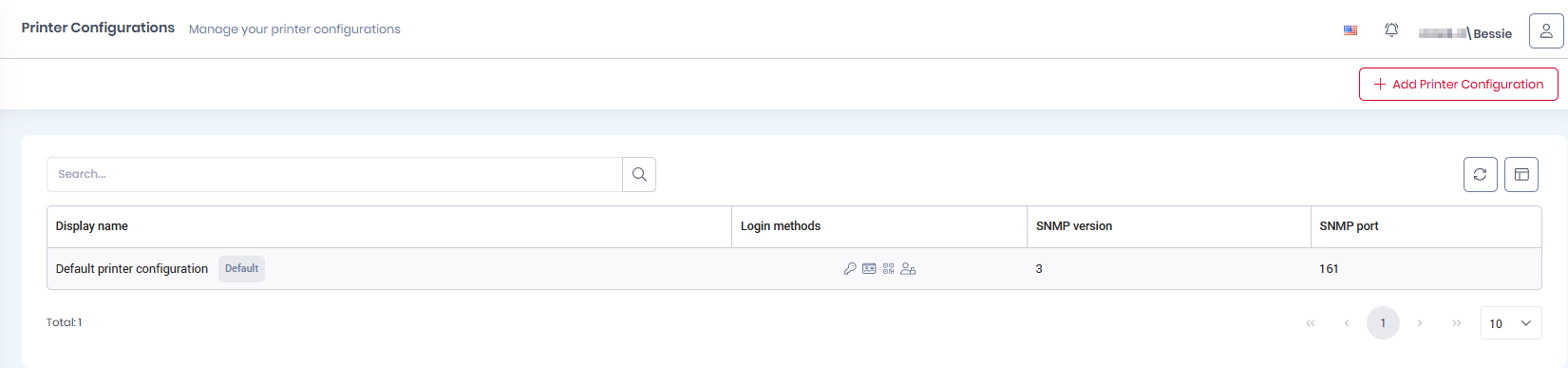
Cada inquilino tiene un perfil de configuración de impresora predeterminado (antes conocido como Configuración del dispositivo). Contiene múltiples configuraciones del dispositivo, como métodos de inicio de sesión, configuraciones SNMP, etc., y se asigna automáticamente a todas las impresoras del inquilino.
Los administradores pueden crear nuevas configuraciones de impresora si se aplica al inquilino una licencia de pago con esta función.
La configuración de impresora predeterminada no se puede eliminar; sin embargo, si tiene la opción de múltiples configuraciones de impresora, puede seleccionar cuál será la predeterminada.
Creación de una nueva configuración de impresora
Esta opción solo está disponible si se aplica al inquilino la edición de suscripción de pago MyQ Roger Cloud Print Management.
Para crear una nueva configuración de impresora, haga clic en Crear nueva configuración de impresora en la esquina superior derecha.
En la ventana emergente, configure los ajustes para su nuevo perfil de configuración. A continuación se detallan las distintas pestañas de configuración.
Edición de una configuración de impresora
El administrador de MyQ Roger puede configurar un perfil de configuración de impresora haciendo clic en él. Hay varias pestañas con ajustes disponibles. La configuración se puede eliminar utilizando el símbolo de la papelera.
Pestaña General
En la pestaña General, el administrador de MyQ Roger puede:
Cambiar el nombre del perfil de configuración de la impresora.
Marcar el perfil como la configuración predeterminada que se utilizará. (Esto solo se aplica a las licencias de mayor coste, en las que hay disponibles varias configuraciones de impresora).
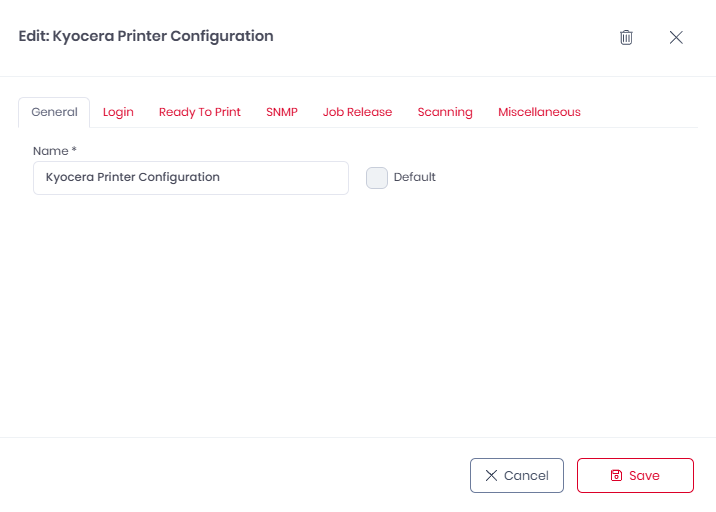
Hacer clic en Guardar para guardar los cambios.
Eliminación de una configuración de impresora
Para eliminar una configuración de impresora,
Haga clic en Acciones junto a ella y seleccione Eliminar.
Haga clic en Sí en la ventana emergente de confirmación.